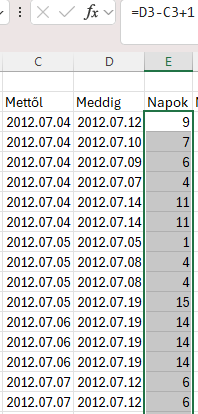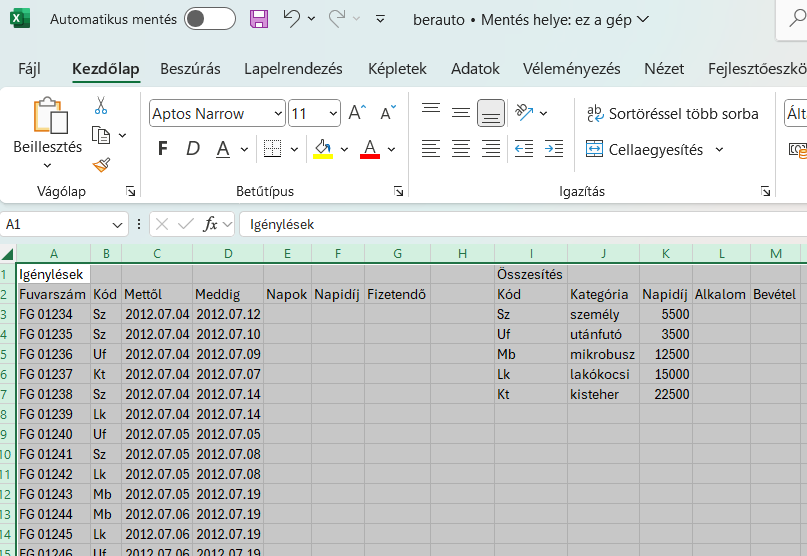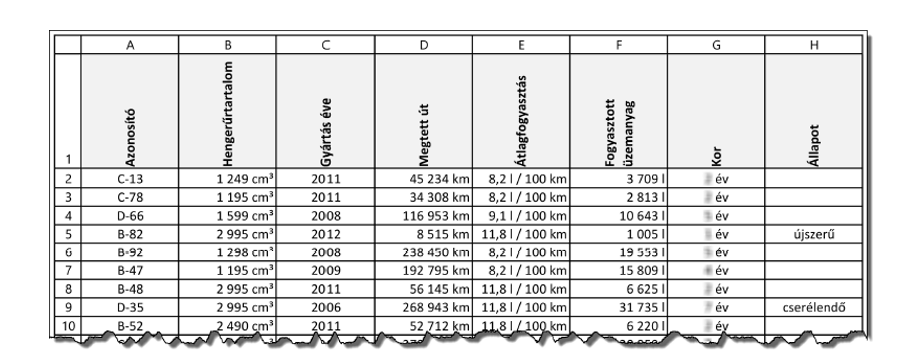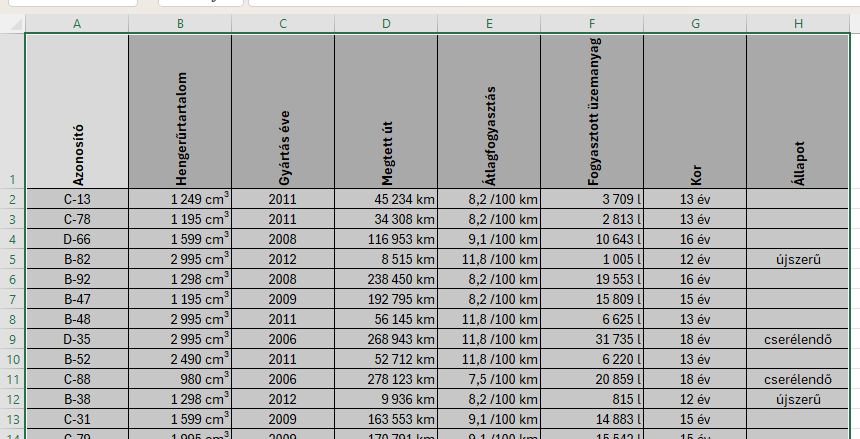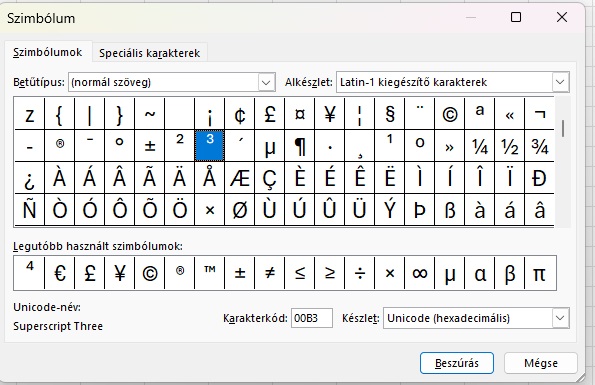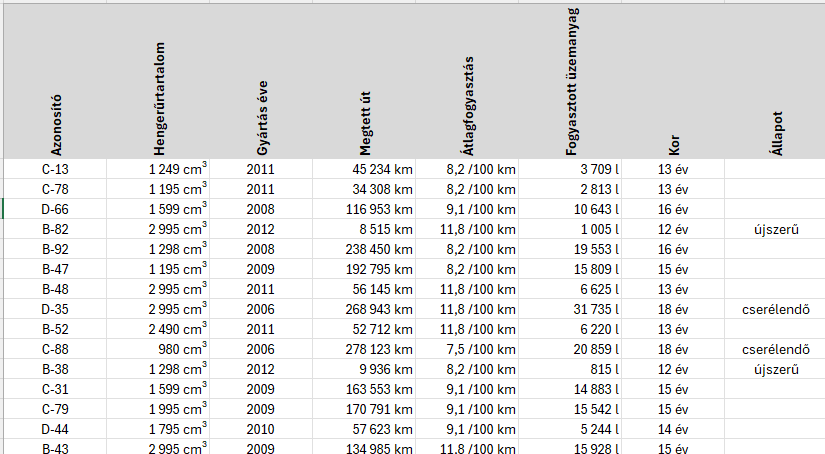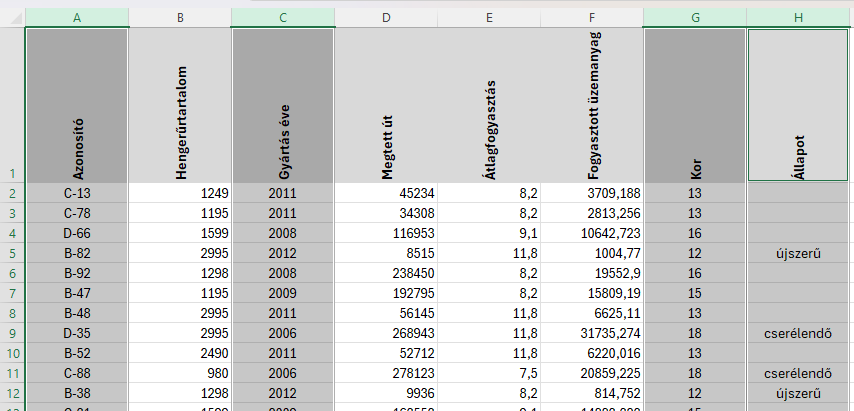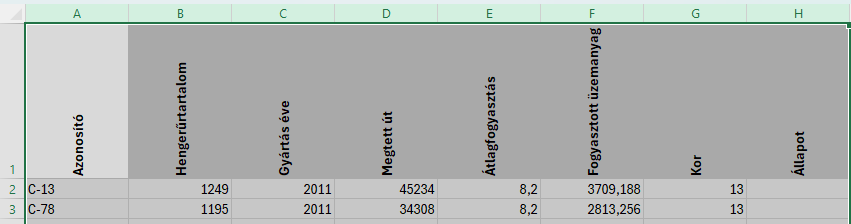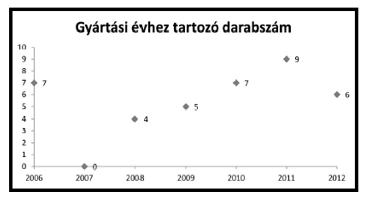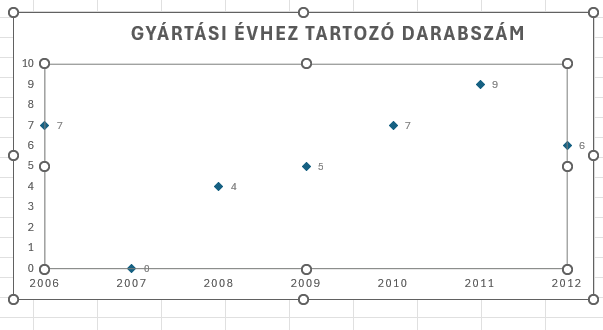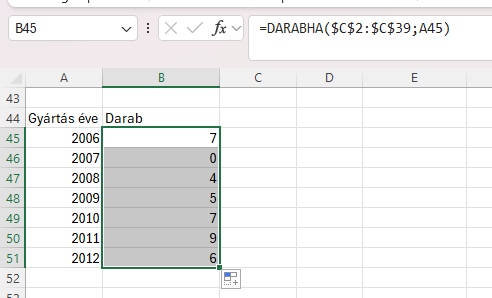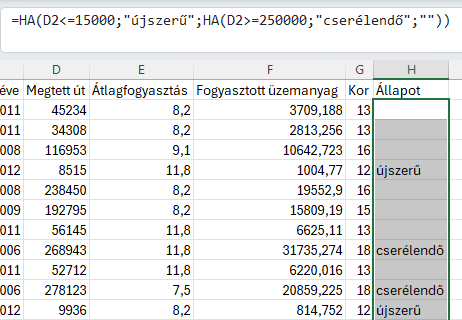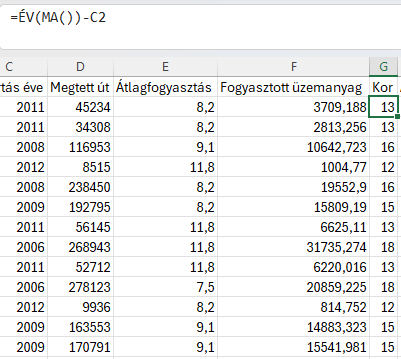Bérautó 2. Napok
Bérautó 2. Napok
A „Plug & Play” Autókölcsönző Kft. különböző járművek bérbeadásával foglalkozik. A bérleti díj egy fix összeg naponta, amelynek nagysága a jármű kategóriájától függ (pl. személyautó, utánfutó, lakókocsi, mikrobusz, kisteherautó). Önnek egy adott időszakban bérbe adott járművek bérleti díjával kapcsolatos számításokat kell elvégeznie.
2. A bérlő a járművet a Mettől oszlopban szereplő napon vette át, és a Meddig oszlopban található napon adta le. A kölcsönzés időtartamába ezek a napok is beleszámítanak. Határozza meg a Napok oszlopban, hogy a bérlő hány napig bérelte az járművet!
Azt hogy a bérlő hány napig bérelte a járművet megkapjuk, ha a Meddig (D) oszlopból kivonjuk a Mettől (C) oszlopot, és hozzáadunk egyet, mivel a nulladik napot is bele kell számolni.
Képlete:
=D3-C3+1
Másolható a képlet, így a jobb alsó zöld négyzetre kattintva végigmásoltatjuk minden járműnél.
Eredmény: